A Nintendo Switch egy nagyszerű eszköz, amely áthidalja a szakadékot az otthoni konzol és a hordozható játékplatform között. Hiányzik azonban a modern versenytársak számos funkciója, például az adatfolyam-kész. Kedvenc Switch-játékaid streamelése továbbra is lehetséges, de kreatívnak kell lenned.

Azok a játékosok, akik a Nintendo Switch játékmenetét szeretnék streamelni a Twitchre, jó helyen jártok. Számos módszer áll rendelkezésre, és kiválaszthatja a kívántat. Olvasson tovább, hogy megtudja a részleteket.
A Nintendo Switch streamelése Twitchre Windows PC-n
Nem nehéz streamelni a Switch játékmenetét Windows PC-re, bár szükség lehet egy rögzítőkártyára vagy Xbox One-ra. A Windows PC-n először telepítenie kell OBS vagy Streamlabs, mivel teljesen ingyenesen letölthetők és streamelésre használhatók.
A következő követelmény még legalább két HDMI-kábel beszerzése, mivel ezekre lesz szükség a konzolok számítógéphez való csatlakoztatásához.
Ha rögzítőkártyát szeretne, győződjön meg arról, hogy az kompatibilis a Nintendo Switch-el. Nem minden termék működik, ezért jobb, ha előtte tájékozódsz.
Először egy rögzítőkártya használatával kezdjük.
Streamelés Capture kártyával
Ennél a résznél feltételezzük, hogy rendelkezik egy Elgato rögzítőkártya és telepítette az OBS Studio-t, mivel ők a legjobbak az iparágban. A lépések mások számára is működnek a piacon, még akkor is, ha apró eltérések lehetnek. Ez Windows és macOS rendszeren működik
- Dokkolja be a Nintendo Switchet.
- Válassza le a kapcsolót a monitorhoz csatlakoztató HDMI-kábelt.

- Dugja be a kábelt a sajátjába Elgato rögzítőkártya.

- Csatlakoztasson egy másik HDMI-kábelt a rögzítőkártya HDMI Out portjához.

- Dugja be a másik végét a monitor HDMI-portjába.

Ezután össze kell kapcsolnia az OBS-t Twitch-fiókjával a jobb streamelési élmény érdekében.
- Irány a hivatalnok Megrándult weboldal.

- Lépjen a felhasználói profiljába.

- Kattintson Fiók beállítások.

- Szed Csatorna és Videók.
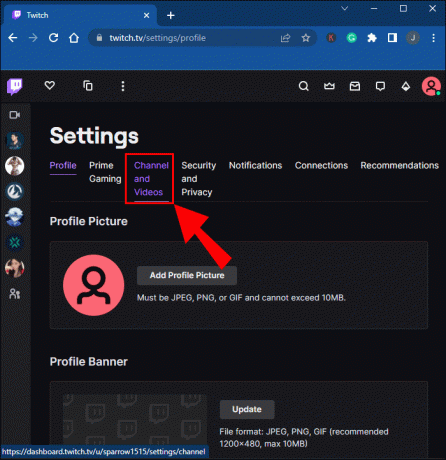
- Keress valami ún Elsődleges adatfolyam kulcs.
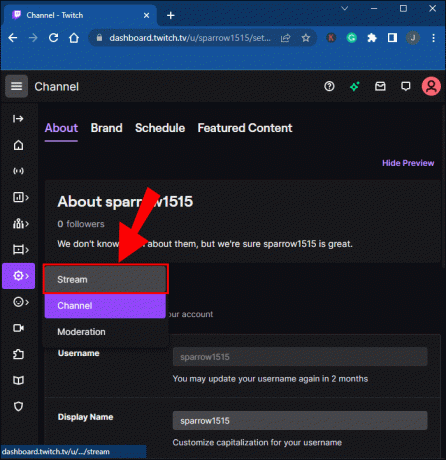

- Másolja ki a kulcsot.

- Irány OBS Stúdió és menj oda Fájl.

- Következő, válassz Beállítások és Folyam.


- Engedélyezze Megrándult és illessze be a kulcsot a szövegmezőbe.


- Erősítse meg választását, és most már képes lesz a streamelésre.
E szakasz után már majdnem készen áll a Nintendo Switch felvételeinek streamelésére. Ez lesz a harmadik és egyben utolsó lépés.
- Az OBS Stúdióban kattintson a jobb gombbal bárhová.

- Kattintson Hozzáadás és Videórögzítő eszköz.

- Adjon nevet ennek a rétegnek.

- Válassza ki a réteget, és keresse meg az Elgato rögzítőkártyáját.
- Miután megerősítette választását, megjelenik a Switch élő felvételeit tartalmazó doboz.
- Ettől a szakasztól kezdve áthelyezheti és átméretezheti.
- Ha készen áll a streamelésre, kattintson a gombra Indítsa el az adatfolyamot.
A sugárzás megkezdése előtt az OBS Studio lehetővé teszi a hangerő beállítását az ablak alján.
Streaming Xbox használatával
Az Xbox One tulajdonosok meglepő módon lecserélhetik az Elgato rögzítőkártyát ezzel a konzollal. Kihasználhatja a OneGuide szoftver előnyeit a konzolon. Ettől eltekintve a követelmények nagyon hasonlóak a fentiekhez.
- Győződjön meg arról, hogy a Nintendo Switch dokkolt.

- Csatlakoztasson egy HDMI-kábelt a dokkolóból az Xbox One HDMI bemeneti portjához.

- Csatlakoztassa az Xbox One-t egy monitorhoz.

- Dob OneGuide az Xbox One-on.
- Kapcsolja be a Kapcsolót.
- Válassza a OneGuide bekapcsolása lehetőséget.
- Csatlakoztassa Xbox-ját a számítógéphez Ethernet-kábellel.


Mivel a Twitch-re streamel, össze kell kapcsolnia az OBS-sel is.
- Menj a hivataloshoz Megrándult weboldal.

- Nyissa meg felhasználói profilját.

- Válassza ki Fiók beállítások.

- Kattintson Csatorna és Videók.
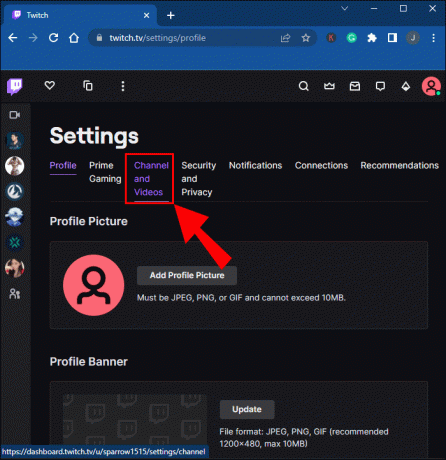
- megtalálja Elsődleges adatfolyam kulcs.

- Másolja ki a kulcsot.

- Irány OBS Stúdió és menj oda Fájl.

- Következő, válassz Beállítások és Folyam.


- Engedélyezze a Twitch streaming opciót, és illessze be a streaming kulcsot.


- Erősítse meg választását, és most már képes lesz a streamelésre.
Ezen a ponton szüksége lesz az Xbox alkalmazásra a Windows PC-hez.
- Indítsa el az Xbox alkalmazást a Windows PC-n.

- Válassza ki az Xbox konzolt.
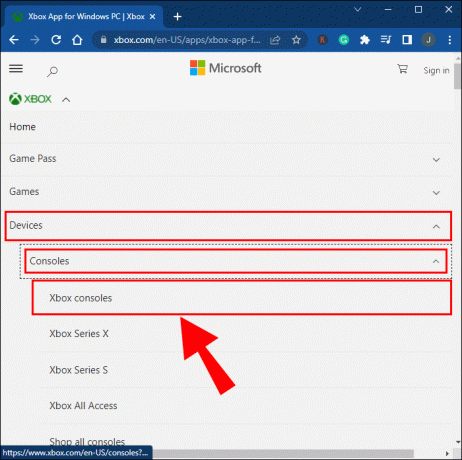
- Visszatér OBS.

- A szoftver segítségével rögzítse az Xbox App ablakát.

- Kezdje el közvetíteni az élő felvételt a Twitch-en.

Alternatív rögzítőkártyák
Az Elgato HD60 S az egyik legjobb rögzítőkártya, amellyel a Nintendo Switch játékmenetét rögzítheti. Azonban nem mindenki akar egy Elgato-t. Íme néhány alternatíva, amelyet megfontolhat.
AverMedia Live Gamer Mini Capture
Ennek a rögzítőkártyának a maximális felvételi felbontása 1080p60, ez az, amit a Switch el tud érni. A folyékony felvételekhez nulla késleltetésű pass-through tartozik, az OBS és az Xsplit támogatás mellett. Kompakt vázának köszönhetően bárhová magával viheti.
Mirabox USB 3.0 4K HDMI
Ez a rögzítőkártya élő felvételeket rögzít 1080p60-ig, és nulla késleltetésű. Kezdőbarát beállítása vonzó választássá teszi a Twitchen való streameléshez. Ráadásul hibátlanul működik a Nintendo Switch-el.
Razer Ripsaw HD
A Razer a Ripsaw HD-vel beágazott a rögzítőkártyák piacára, sima 1080p60-as felvételeket ígérve. Plug-and-play eszközként csak a kapcsolót kell csatlakoztatnia a kártyához és az OBS-hez. Miután ezt megtette, készen áll arra, hogy megmutassa a világnak játékkészségeit.
Gyakran Ismételt Kérdések
Íme a válaszok a kedvenc Nintendo Switch játékaid Twitchen való streamelésével kapcsolatos további kérdéseire.
Milyen felszerelésre van szükségem?
A Switch játékok Twitchen való streameléséhez a következőkre lesz szüksége:
1. Xbox One vagy rögzítőkártya.
2. Egy Nintendo Switch.
3. Streaming szoftverek, például OBS vagy Streamlabs.
4. A Nintendo Switch dokkoló és egy HDMI-kábel.
5. Jó internetkapcsolat, amely képes streamelni.
Szerencsére a legtöbb dolog, amire szüksége van, ingyenes. Tehát, miután mindent beállított, elkezdheti a streamelést, amennyit csak akar.
Streamelhetek Nintendo Switch játékokat a YouTube-ra?
Igen!
Az OBS egy sokoldalú szoftver, amely együttműködik a YouTube és a Twitch szolgáltatással.
Játsszunk néhány játékot
Lehet, hogy a Switch önmagában nem stream-kész, de a rögzítőkártyák mindig a piacon lesznek. Ráadásul a hordozható konzol Xbox One-hoz csatlakoztatása szokatlan, de hatékony. Nem számít, hogyan csinálod, a megfelelő felszereléssel bárki streamelhet Switch játékokat.
Tudsz más módszereket a Nintendo Switch streamelésére? Hogyan valósítaná meg a konzol natív streamelésének módját? Tudassa velünk az alábbi megjegyzések részben.

![Az Apex Legends végső képességének használata [Xbox, PS, Switch, PC]](/f/80a9b3b0ae8cef0082268c189abbc953.jpg?zoom=2&resize=738%2C320&ssl=1?width=100&height=100)


